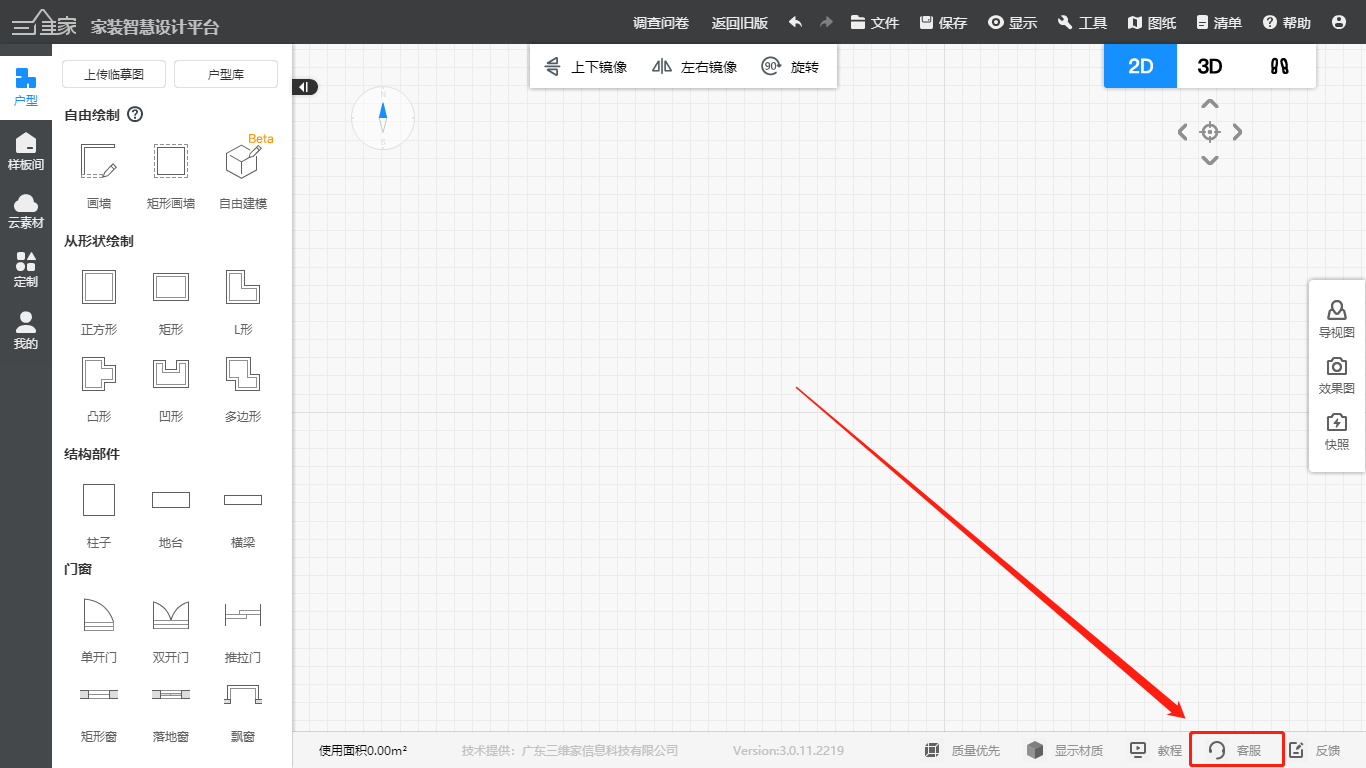頂墻區域倒角設置
定義:繪制區域可以進行倒角設置,快速制作各類異型吊頂、異型背景墻;墻面區域和吊頂區域倒角操作一致,接下來以墻面區域為例進行講解。
學習目標:
l 掌握區域繪制
l 掌握外圓角造型設置
l 掌握內圓角造型設置
l 掌握切角造型設置
l 掌握內直角造型設置
一、區域繪制
1.進入定制頂墻設計,鼠標右擊到墻面,左鍵點擊進入背景墻設計
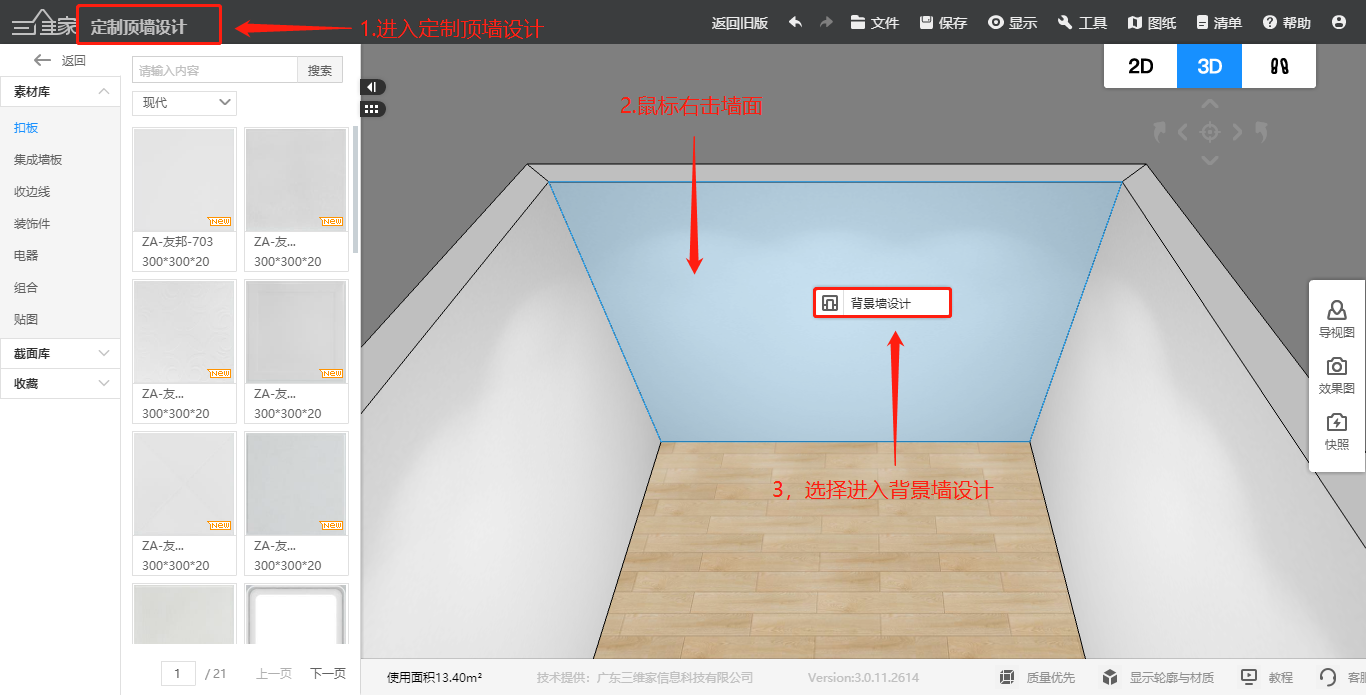
2.進入背景墻設計,鼠標左擊畫布,移動到上方工具欄點擊“繪制”,選擇矩形進行繪制;鼠標移動到畫布區域,任意繪制出一個矩形
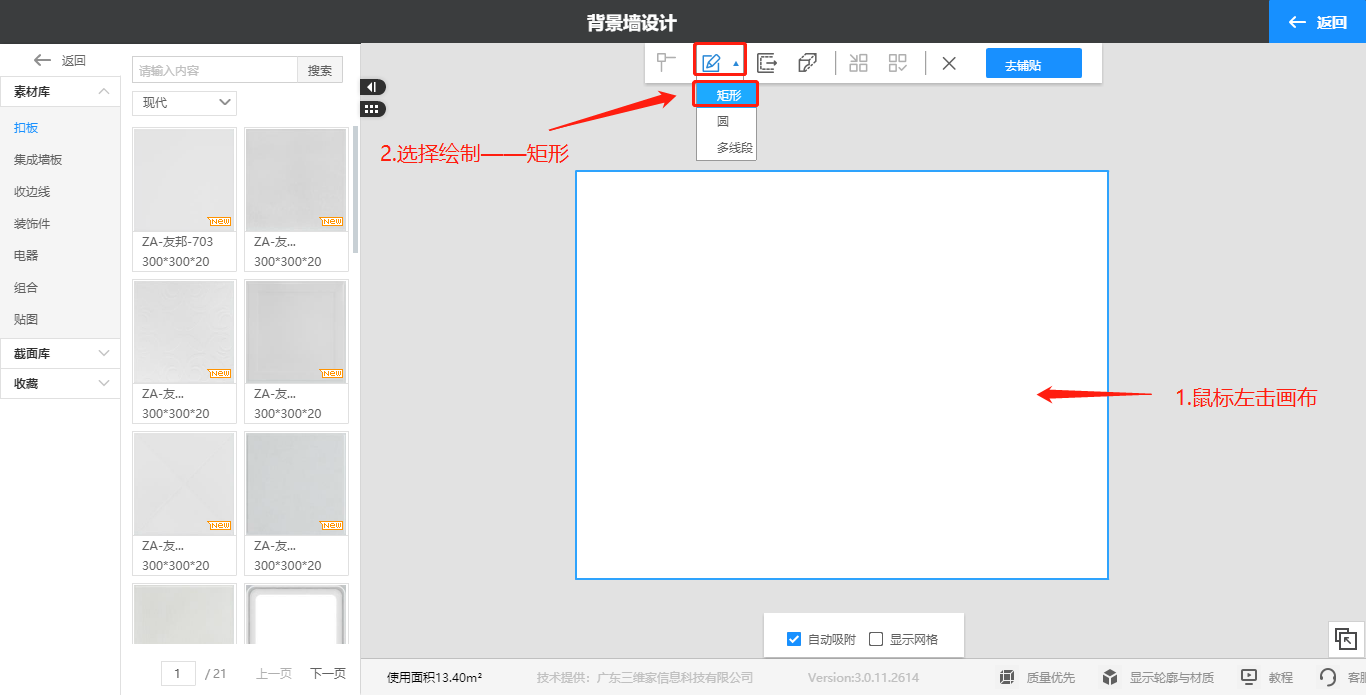
3.左擊選中繪制好的矩形,右側結構層屬性編輯欄當中,左鍵點擊輸入框,輸入數值修改參數;如長度修改為2000、寬的修改為2000、離墻值設置為100;參數設置完成,右擊矩形區域選擇中心對齊,快速調整矩形位置
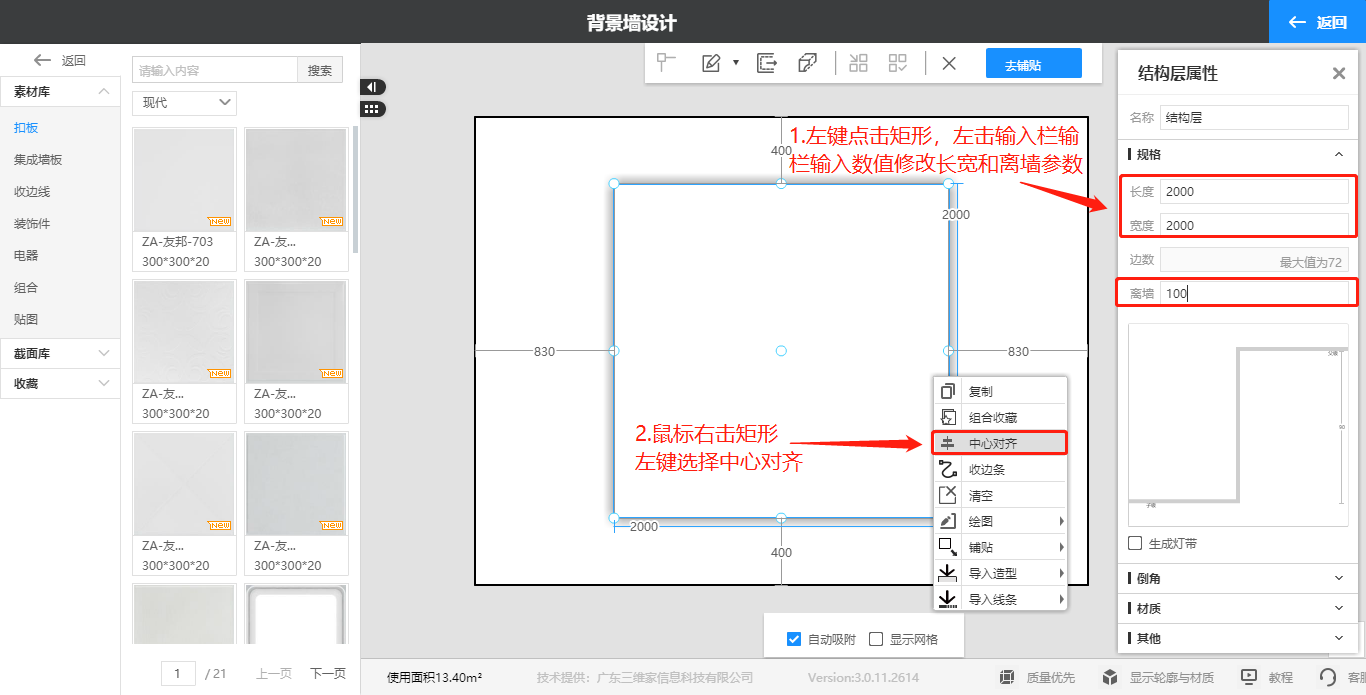
4.右側結構層屬性編輯欄,鼠標左鍵點擊“倒角”功能;點擊“倒三角”符號,展開更多類型選項進行選擇即可(注:若需要單個角點進行編輯,左擊取消勾選批量修改,再左鍵點擊需要修改的角點位置;選中后,角點會呈現紅色的選擇狀態)
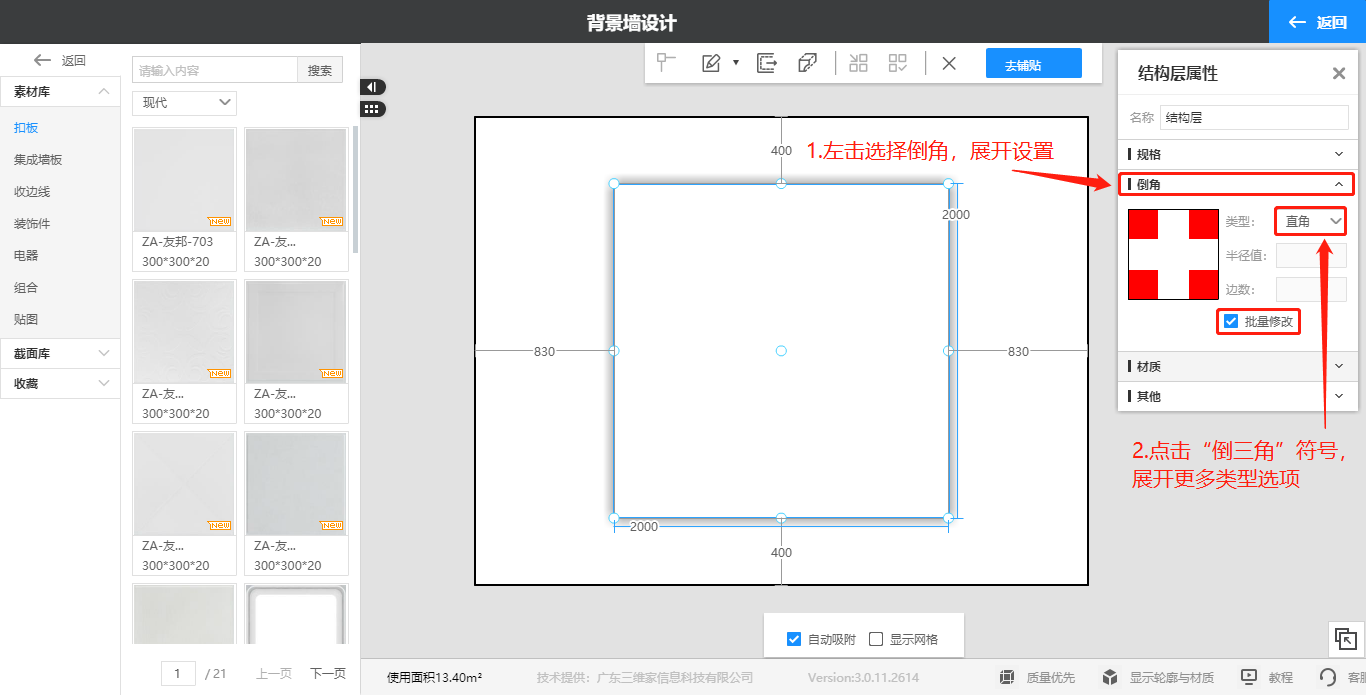
二、外圓角設置
1.左擊“倒三角”符號,展開更多選項,將其設置為外圓角,左擊輸入框,輸入數值修改半徑參數和邊數;如半徑值修改為300、邊數修改為10,回車確定即可(注:半徑值越大圓角越大,邊數越大外圓角弧度越圓滑)
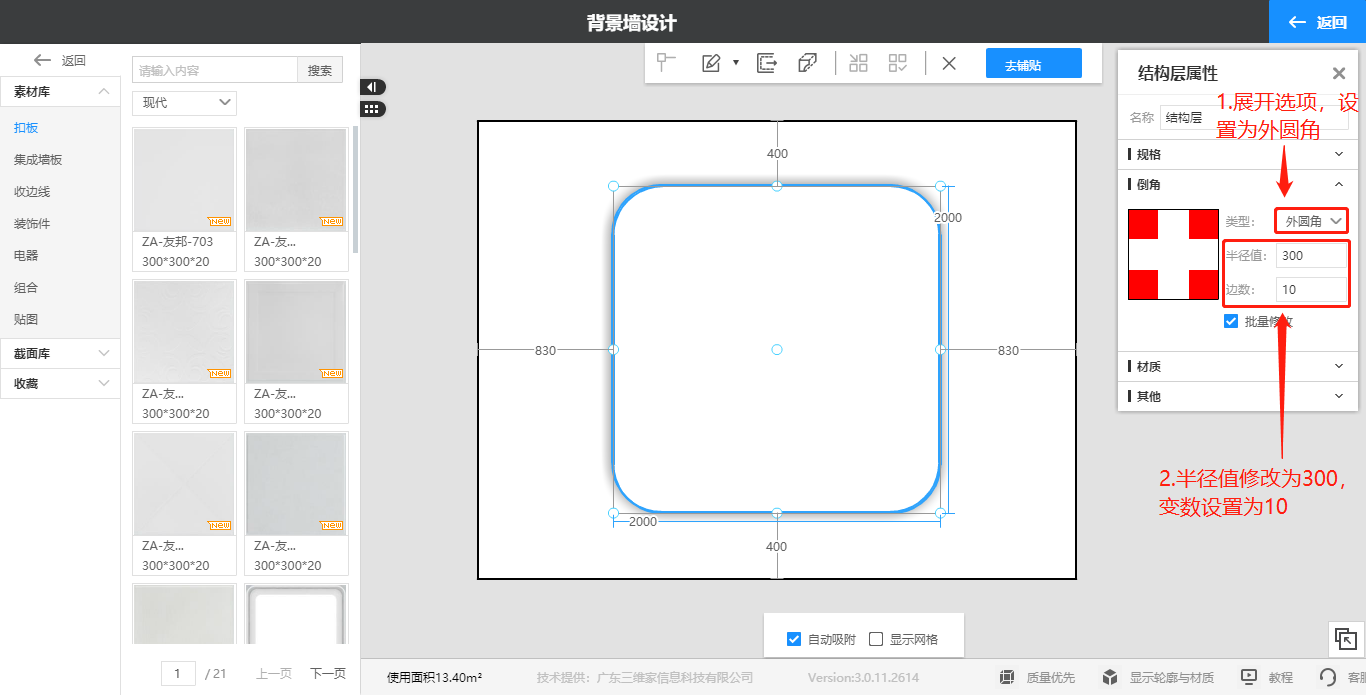
2.設置完成后,鼠標左鍵點擊預覽窗口,查看外圓角的設置效果
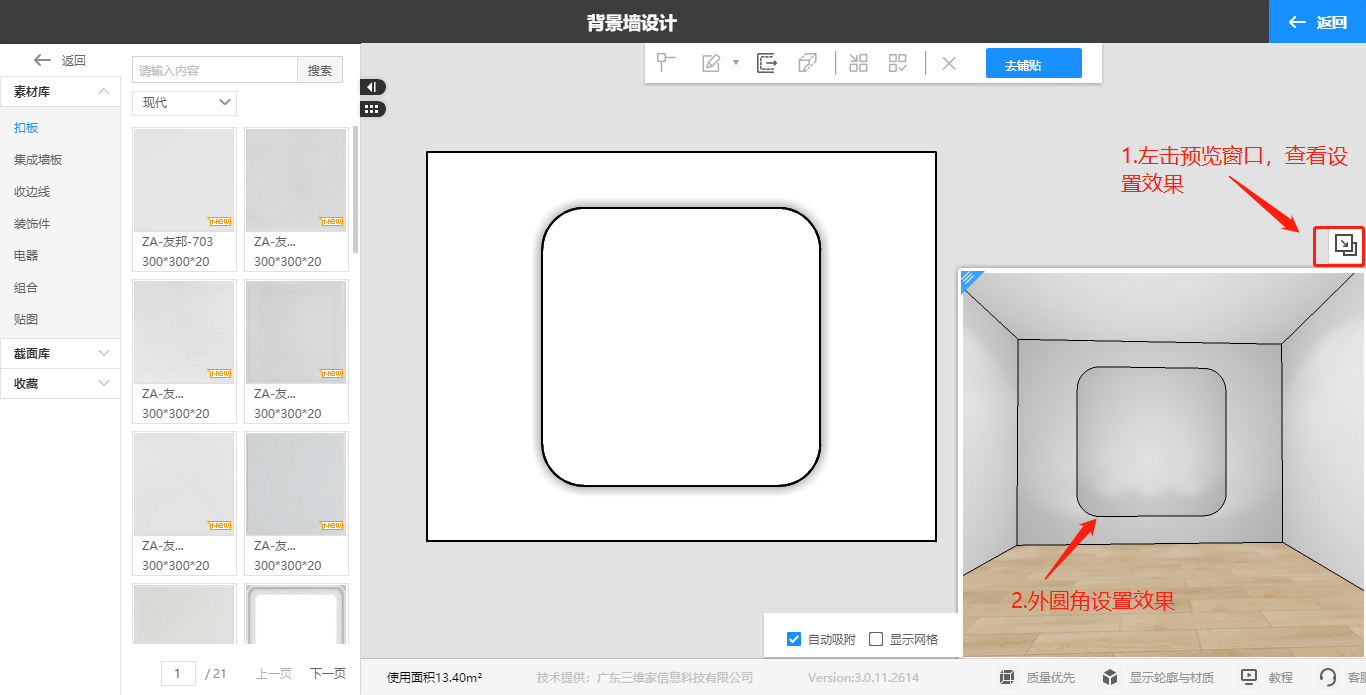
三、內圓角設置
1.左擊“倒三角”符號,展開更多選項,將其設置為內圓角,左擊輸入框,輸入數值修改半徑參數和邊數;如半徑值修改為300、邊數修改為10,回車確定即可(注:半徑值越大圓角越大,邊數越大內圓角弧度越圓滑)
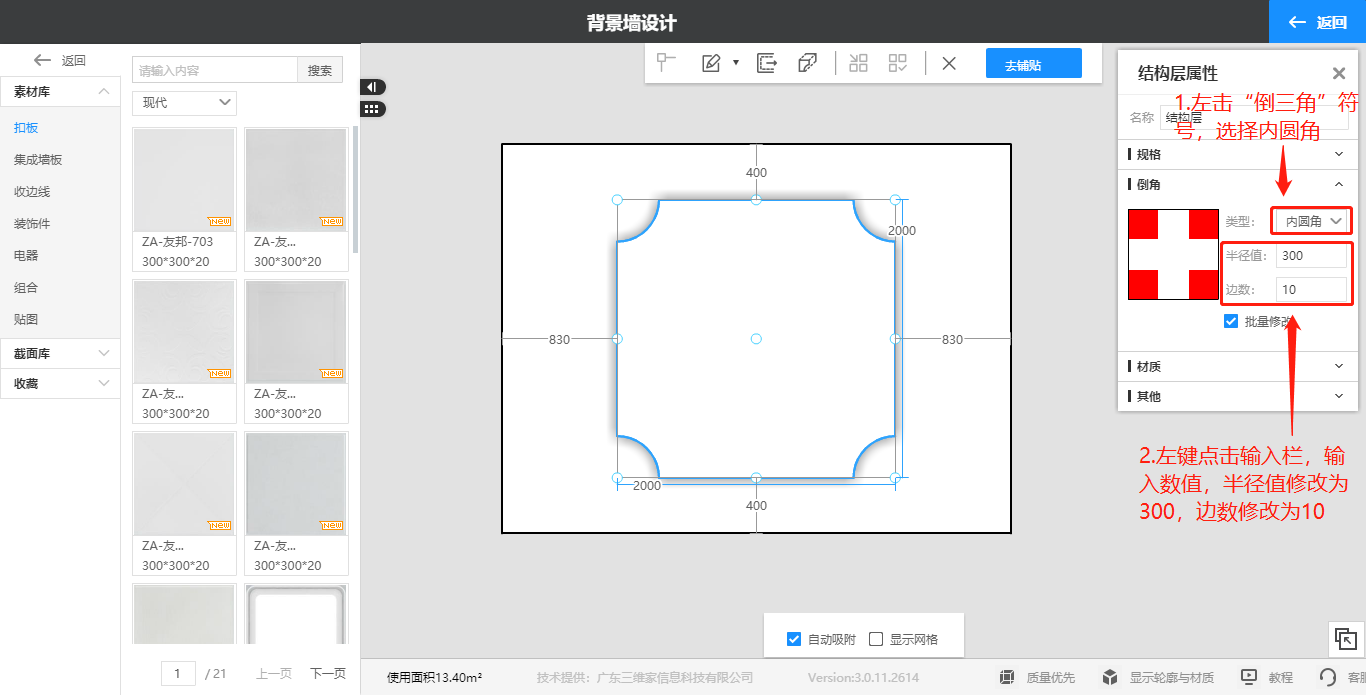
2.設置完成后,鼠標左鍵點擊預覽窗口,查看內圓角的設置效果
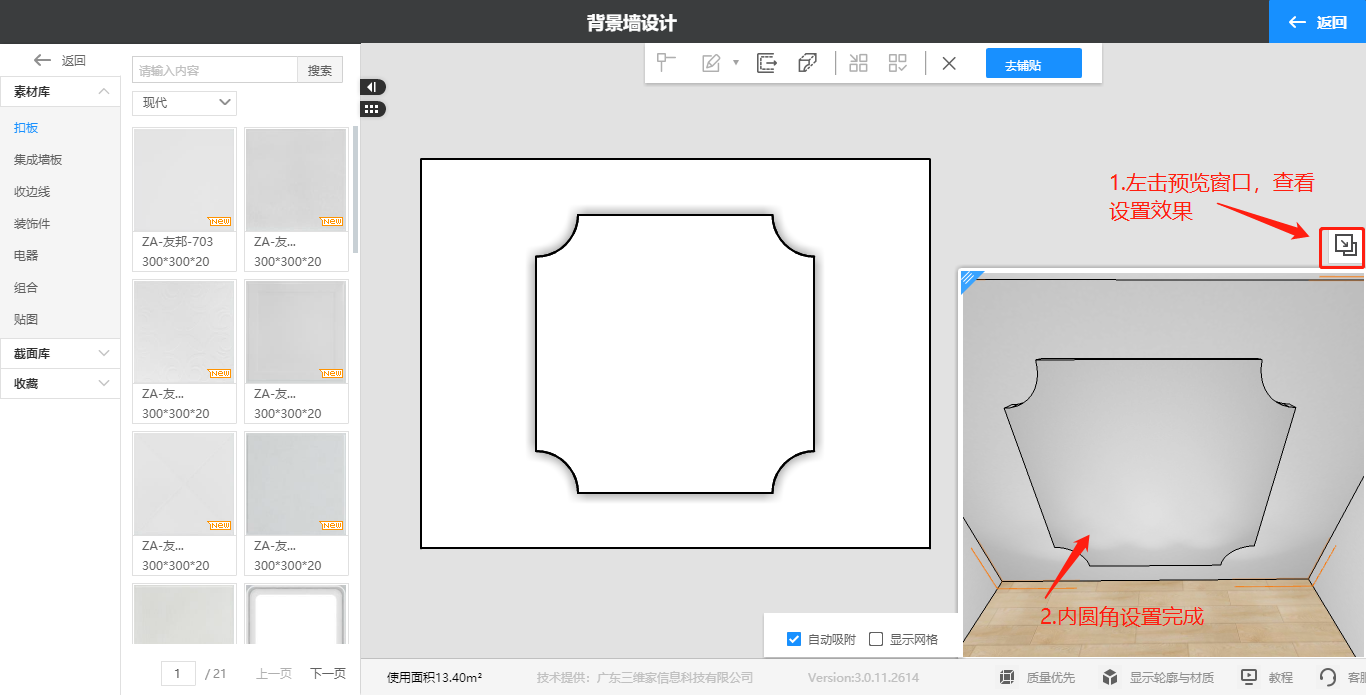
四、切角設置
1.左擊“倒三角”符號,展開更多選項,將其設置為切角,左擊輸入框,輸入數值修改半徑參數;如半徑值修改為250,回車確定即可(注:半徑值越大切角越大)
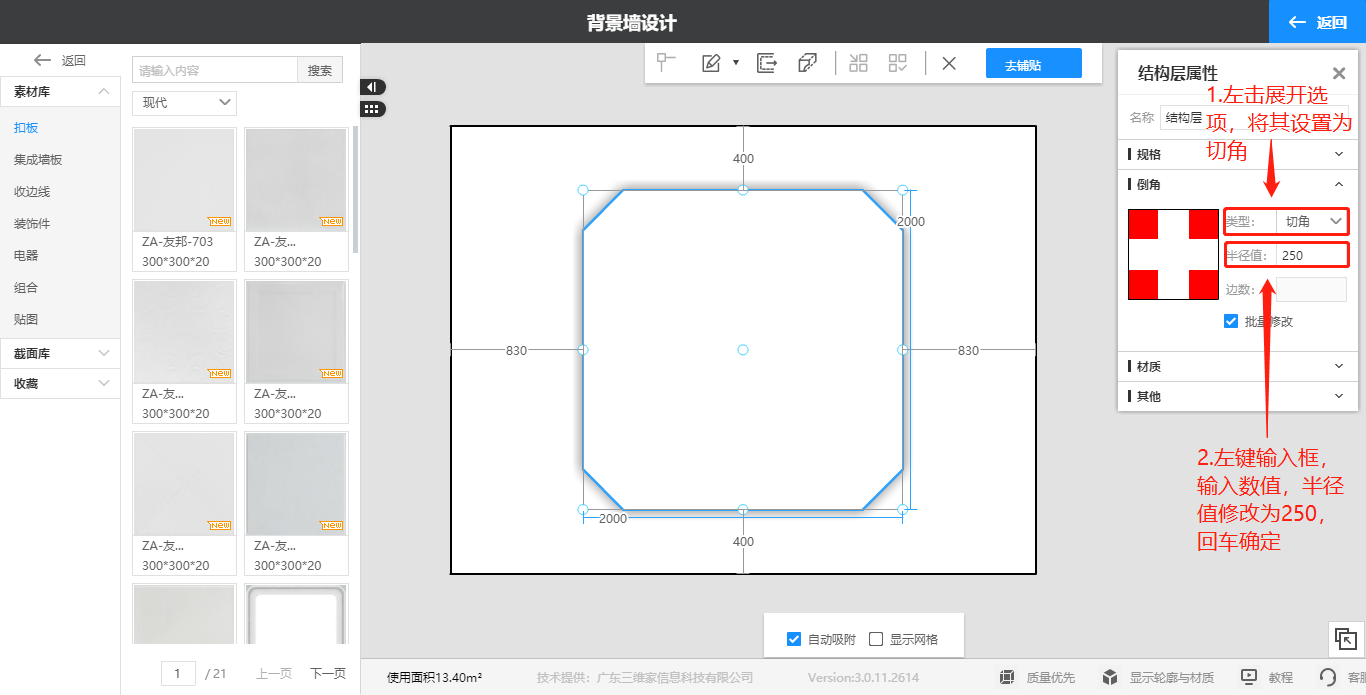
2.設置完成后,鼠標左鍵點擊預覽窗口,查看切角的設置效果
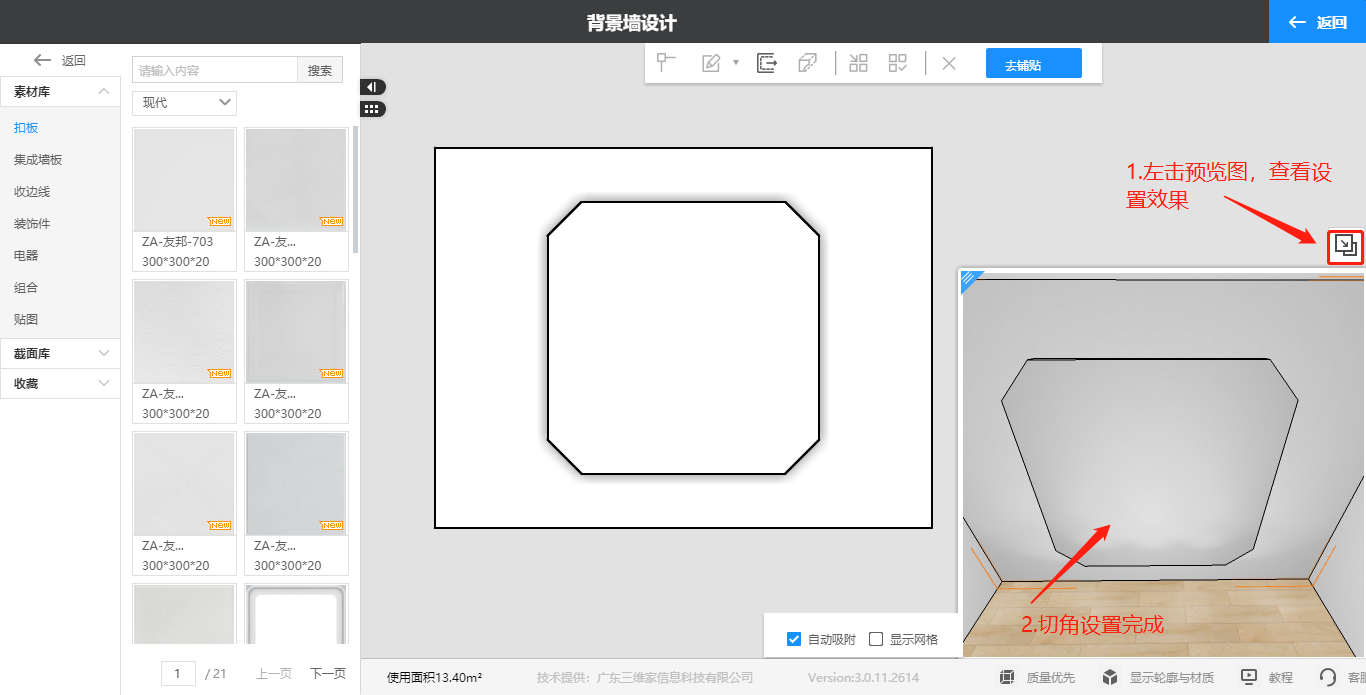 五、內直角設置
五、內直角設置
1.左擊“倒三角”符號,展開更多選項,將其設置為內直角,左擊輸入框,輸入數值修改半徑參數;如半徑值修改為250,回車確定即可(注:半徑值越大內直角越大)
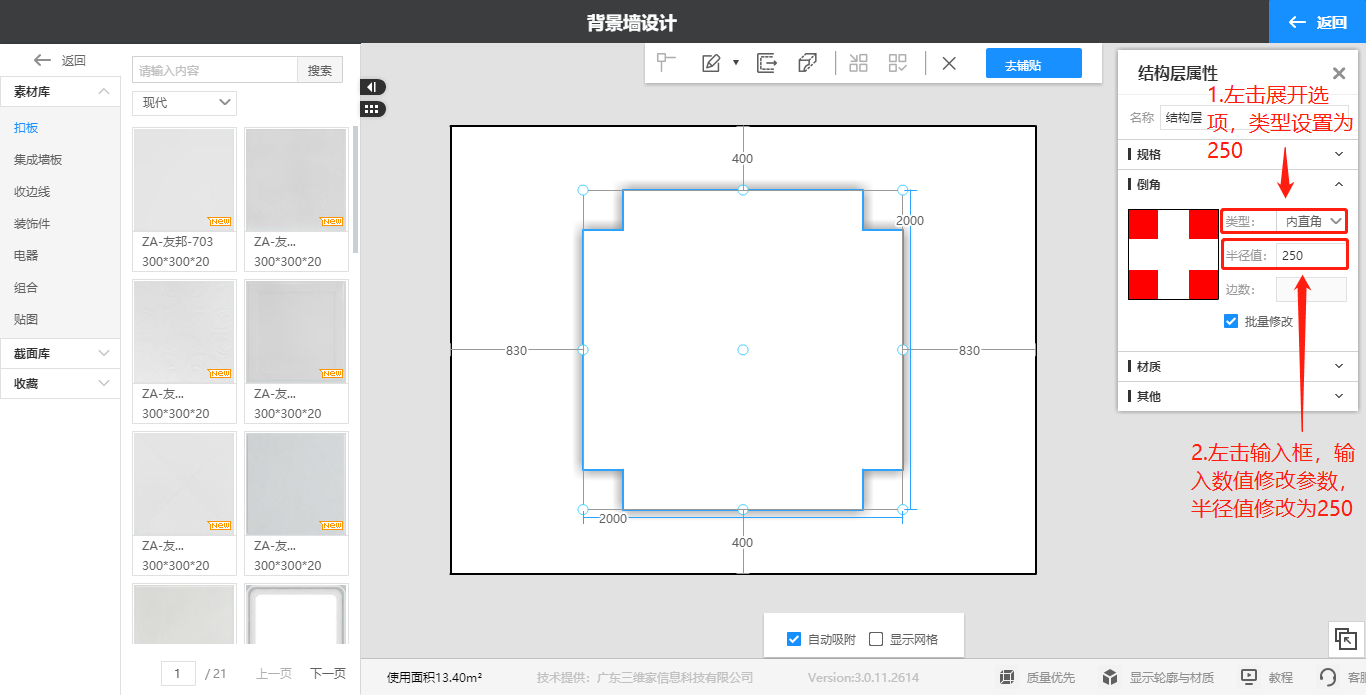
2.設置完成后,鼠標左鍵點擊預覽窗口,查看內直角的設置效果
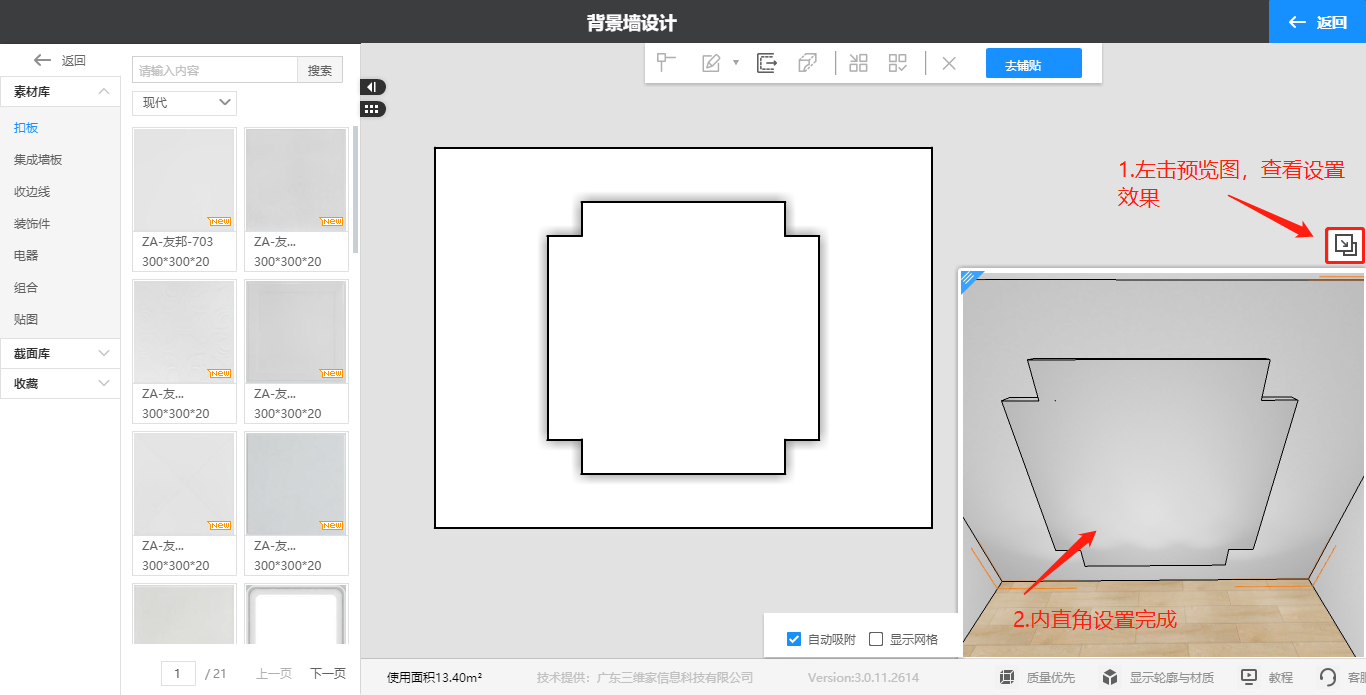
如果對以上內容有疑問,或者有軟件其他操作問題,推薦您到3D設計頁面,點擊右下角【聯系客服】進行提問,我們會在工作時間為您提供一對一的服務!